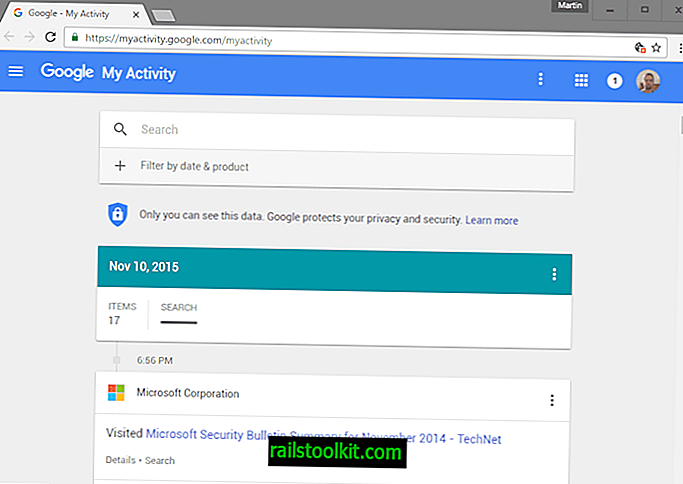Følgende guide guider deg gjennom trinnene for å sjekke den installerte Flash-versjonen i Google Chrome, og tvinge den til å oppdatere hvis en utdatert versjon brukes av nettleseren.
Alle versjoner av Google Chrome nettleser leveres med Adobe Flash installert naturlig i nettleseren. Selv om Chrome ikke støtter klassiske NPAPI-plugins lenger, støtter Chrome fortsatt PPAPI-plugins hvor Flash er en.
Dette er vanligvis bra for brukere som trenger Adobe Flash. Hovedgrunnen til at det er tilfelle er at brukere ikke trenger å bekymre seg for den installerte versjonen av Adobe Flash for mye, da Google tar seg av oppdateringen.
Hvordan tvinge Flash-oppdateringer i Chrome
Selv om dette fungerer fint mesteparten av tiden, vanligvis før eller på det tidspunktet Adobe slipper oppdateringer for Flash, kan det hende at Google kommer for sent til festen når det gjelder å skyve den oppdaterte versjonen av Flash til Chrome-installasjoner.
Dette har en effekt på at Chrome-brukere kjører en utdatert versjon av Flash, og det bør være bekymringsfullt fordi det vanligvis følger med en lastebil med sårbarheter.

Nedlasting og installering av den nyeste Flash Player fra Adobe hjelper ikke i dette tilfellet, ettersom Chrome er avhengig av PPAPI-versjonen av Flash og ignorerer NPAPI-versjonen som er installert fra Adobes nettsted.
Adobe tilbyr Flash PPAPI-versjoner for nedlasting, og det er ett alternativ du må oppdatere Flash i Chrome og Chromium. Men det er et annet alternativ, et som er mer behagelig enn å måtte besøke Adobes nettsted, laste ned det nye Flash-installasjonsprogrammet fra det og kjøre det på enheter du vil oppdatere.
Vi snakket om Chromes krom: // komponenter / side tilbake i 2012 for første gang, og antydet om muligheten til å bruke den til å se etter oppdateringer.

I utgangspunktet er det du vil gjøre følgende for å se etter, laste ned og installere Flash-oppdateringer i Chrome:
- Legg i den interne krom: // komponenter / siden ved å lime den inn i adressefeltet og trykke på Enter-tasten (eller skrive den).
- Finn Adobe Flash Player på siden. Du kan sjekke versjonen akkurat der og der, eller trykke på knappen "sjekk for oppdatering" under den med en gang.
Dette kjører en oppdateringssjekk. Hvis Google har gitt ut en oppdatering, men ennå ikke har levert den til enheten din, blir den lastet ned og installert.
Det er absolutt en mulighet at Google ennå ikke har gjort tilgjengelig oppdateringen for Chrome sin Flash-plugin. Kontrollen av oppdateringer mislykkes i dette tilfellet, og det eneste alternativet er å gå over til Adobes nettsted for å utføre den manuelle oppdateringen i stedet. (via Computerworld)
Tips : du kan deaktivere Flash i Chrome helt også hvis du ikke trenger det.
Lukkende ord
Google er vanligvis ganske rask når det gjelder Flash-oppdateringer i Chrome. Men hvis du merker at Adobe ga ut en oppdatering for Flash, og Google ennå ikke har presset den til enheten din, kan du bruke metoden for å prøve å tvinge oppdateringen. (takk Ilev, via Computerworld)
Nå du : Bruker du Flash i det hele tatt lenger?